Introdução
Este documento descreve as informações sobre as etapas para coletar o Instantâneo de suporte e habilitar a sessão de suporte ao vivo do dispositivo Cisco Secure Malware Analytics para investigação adicional
Snapshots de suporte
Gerar Instantâneo de Suporte da Interface do Usuário Administrativa
Para criar um Snapshot de Suporte, siga estas etapas:
Etapa 1: Faça login na interface do usuário do Secure Malware Analytics Admin
Etapa 2: clique ou selecione Suporte

Etapa 3: clique ou selecione Snapshots de suporte e clique ou selecione Criar Snapshot para gerar um snapshot de suporte neste dispositivo
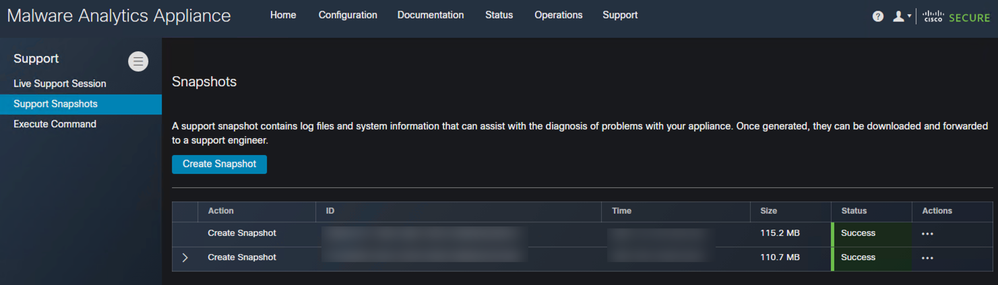

Etapa 4: quando o snapshot estiver concluído, você verá uma mensagem de Êxito como mostrado na imagem:
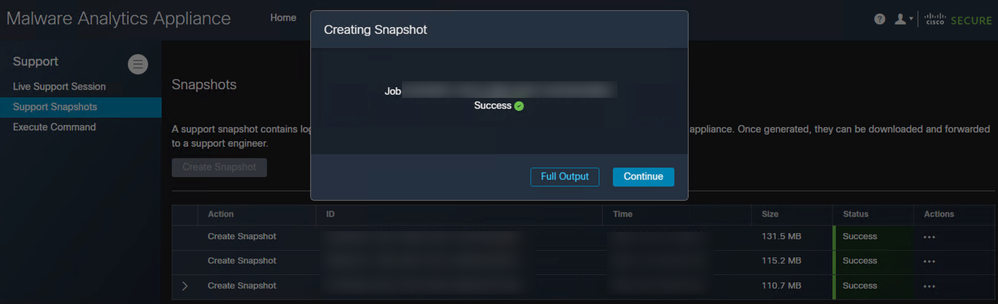
Etapa 5: em Ações, clique ou selecione Download Snapshot e isso deve fazer o download do instantâneo em sua máquina de onde você se conectou na interface do usuário
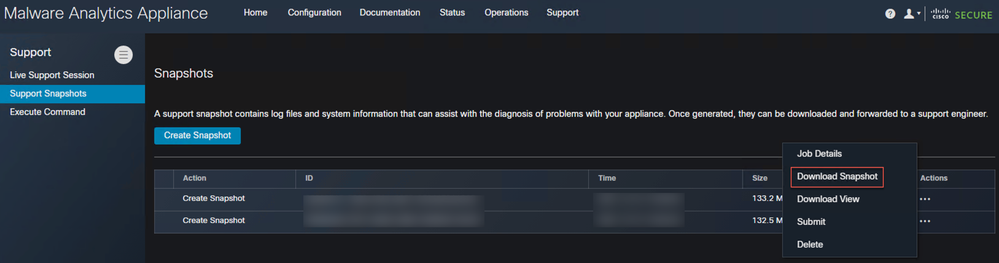
Gerar instantâneo de suporte do TGSH CLI
Para criar um Snapshot de suporte a partir da CLI do TGSH, siga estas etapas:
Etapa 1: Faça login no TGSH CLI a partir do SSH. Consulte o Guia do usuário para obter instruções sobre como configurar esse acesso
Etapa 2: Depois de efetuar login, selecione a opção Snapshots
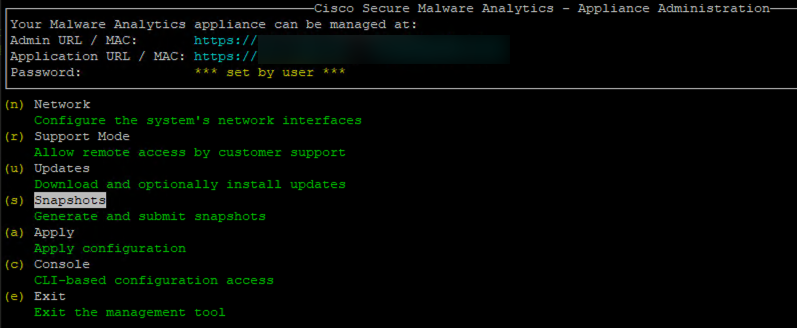
Etapa 3: Selecione a opção Criar e isso gerará o Snapshot. Agora, você poderá fazer o download do Snapshot da IU Admin de acordo com o processo documentado para a IU Admin
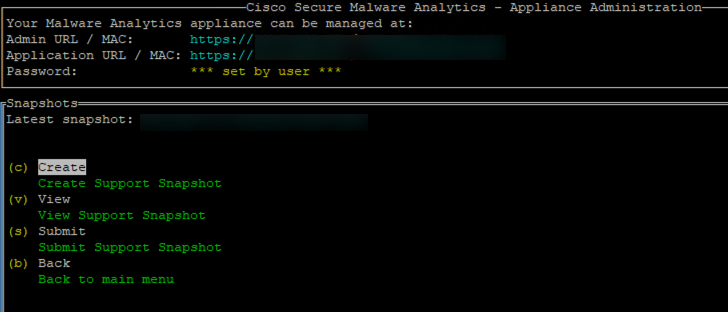
Sessão de suporte ao vivo
Habilitar Sessão de Suporte ao Vivo da Interface do Usuário do Administrador
Na maioria dos casos, o TAC pode solicitar que você habilite a sessão de suporte ao vivo para o dispositivo Secure Malware Analytics para investigação adicional
OBSERVAÇÃO: forneça o número de série que você habilita a sessão de suporte ao vivo para o TAC para permitir que eles acessem o dispositivo remotamente
Para habilitar esse acesso no equipamento, siga estas etapas:
Etapa 1: na interface de usuário do administrador, clique ou selecione a sessão de suporte ao vivo na guia Suporte

Etapa 2: clique ou selecione a opção Start Support Session

Etapa 3: Depois de conectado, você deve ver a mensagem como mostrada na imagem:

Observação: você precisa permitir a Conectividade de Saída da interface Dirty para rash.threat.grid.com para que esse acesso funcione corretamente. Consulte o Diagrama de Configuração da Interface de Rede para obter mais informações
Habilitar sessão de suporte ao vivo do TGSH CLI
Para habilitar esse acesso no equipamento a partir do TGSH CLI a partir do SSH, siga estas etapas:
Etapa 1: Faça login na CLI SSH do TGSH
Etapa 2: Selecione a opção Modo de suporte
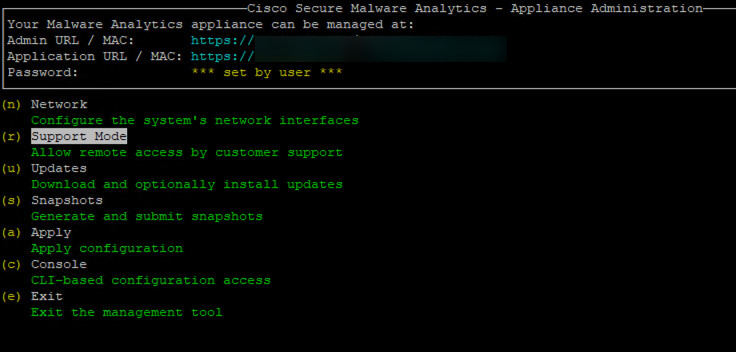
Etapa 3: selecione Iniciar para habilitar a sessão ao vivo
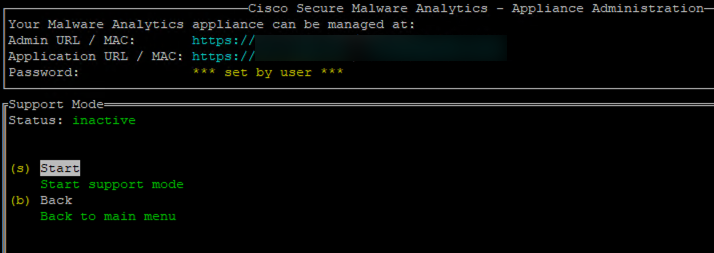
Etapa 4: você deve vê-lo mostrando o Status como ativo
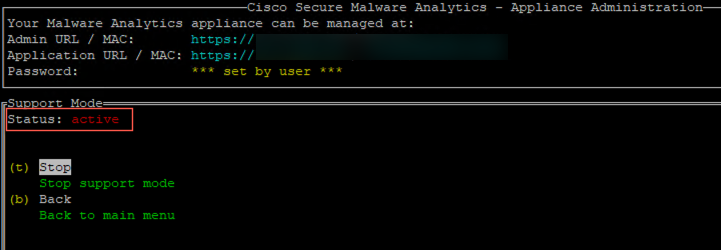
Observação: em situações em que o acesso à interface de usuário do administrador ou à CLI do TGSH não está disponível, a sessão de suporte ao vivo também pode ser ativada no modo de recuperação do dispositivo.


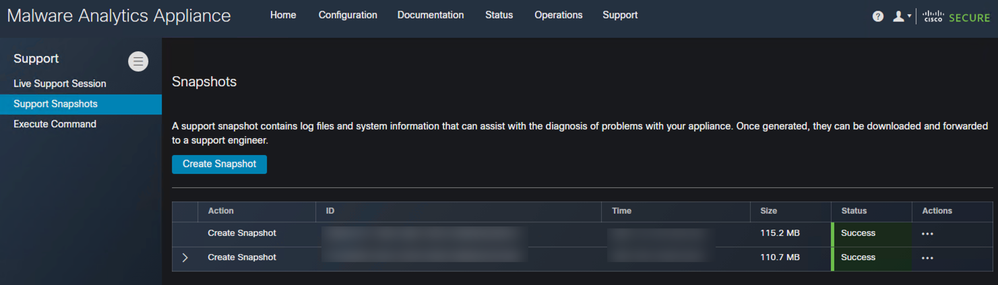

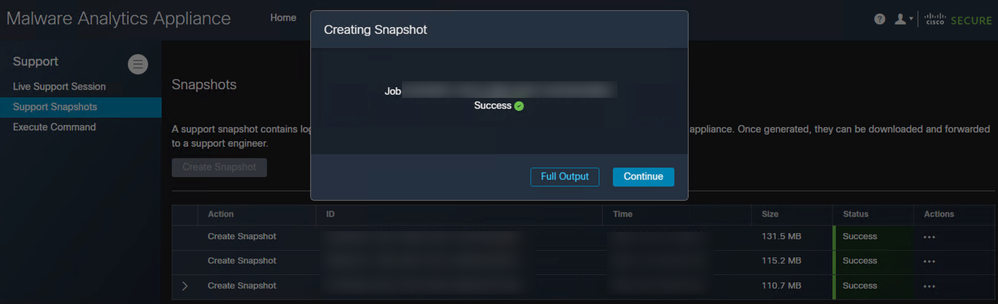
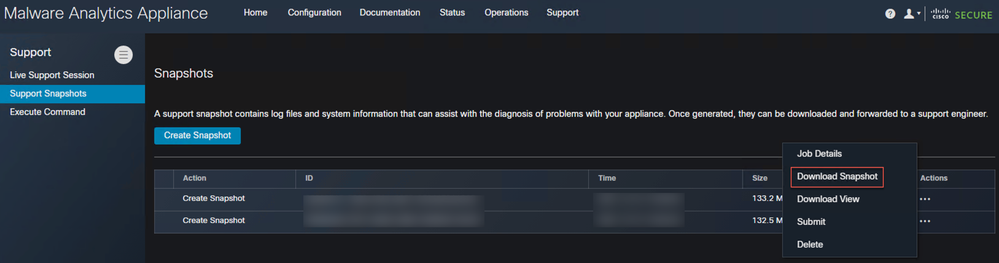
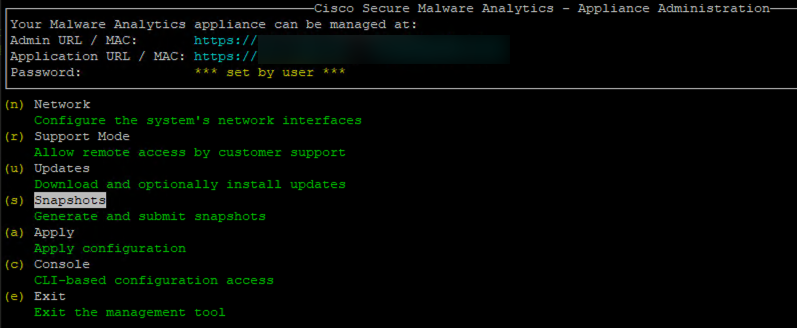
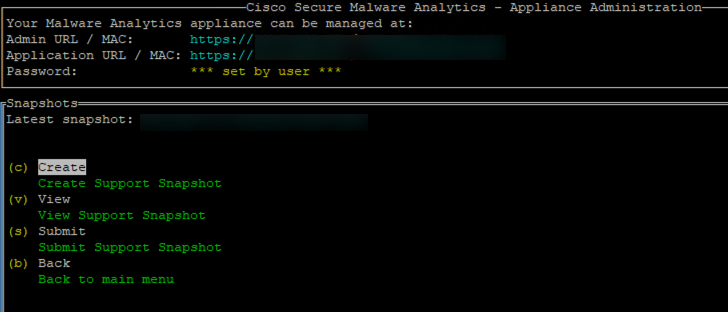



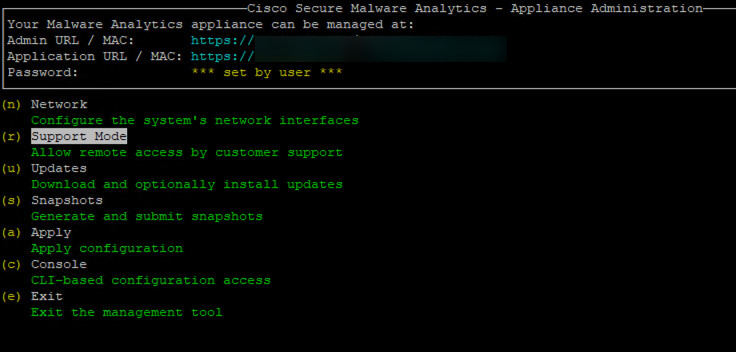
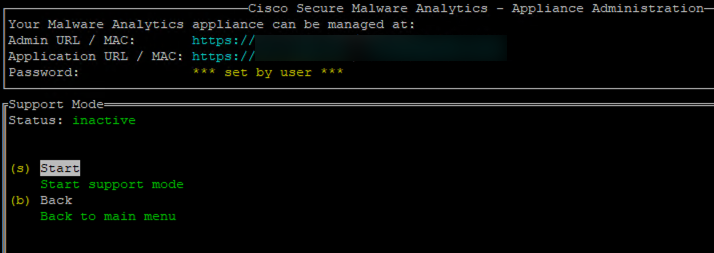
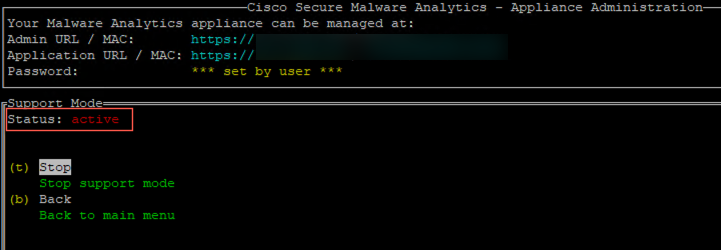
 Feedback
Feedback